IPv6 (Internet Protocol version 6) est un protocole réseau sans connexion de la couche 3 du modèle OSI.
Grâce à des adresses de 128 bits au lieu de 32 bits, IPv6 dispose d’un espace d’adressage bien plus important qu’IPv4.
Cette quantité d’adresses considérable permet une plus grande flexibilité dans l’attribution des adresses et une meilleure agrégation des routes dans la table de routage d’Internet.
La traduction d’adresse, qui a été rendue populaire par le manque d’adresses IPv4, n’est plus nécessaire.

Fin 2013, on estime le déploiement d’IPv6 à 2 %, et ce en dépit d’appels pressants à accélérer la migration, l’épuisement des adresses IPv4 publiques disponibles étant imminent.
Histoire d’assurer la pérennité de la connexion de notre serveur Kimsufi, voici comment mettre en place l’IPv6. Cela prend à peu près 15 minutes.
Etape 1 : récupérer l’adresse IPv6
Méthode graphique : identifiez-vous dans le Manager OVH et allez dans Serveur Dédié > Récapitulatif. Vous devriez obtenir quelques informations sur la connexion de votre Kimsufi, comme ceci :
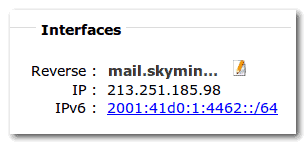
Méthode “terminal” : un autre moyen de trouver l’IPv6 est de lancer le terminal et taper la commande ifconfig :
ifconfigNotez bien l’adresse IPv6 du serveur, nous allons nous en servir dans la prochaine étape.
Etape 2 : ajout de la connexion IPv6
L’IP que nous a attribué OVH est donc 2001:41d0:1:4462::1
1. On commence par ajouter cette IP en direct. Dans le terminal, tapez :
ip -6 addr add 2001:41d0:1:4462::1/64 dev eth0Ensuite on ajoute l’IP de la passerelle. Pour déterminer cette adresse, il faut enlever les deux derniers chiffres du quatrième bloc de l’IPv6 (62 dans notre cas) et mettre FF:FF:FF:FF:FF juste derrière. Je récapitule, cela nous donne :
- IPv6: 2001:41d0:1:4462::1
- passerelle: 2001:41d0:1:44FF:FF:FF:FF:FF
Maintenant, on peut ajouter notre nouvelle passerelle par défaut:
route -A inet6 add default gw 2001:41d0:1:44FF:FF:FF:FF:FF dev eth0Code language: CSS (css)Si les deux instructions précédentes n’ont pas fonctionné sur votre serveur, voici une alternative :a. On ajoute une route pour atteindre la passerelle :
ip -6 r a 2001:41d0:1:44FF:FF:FF:FF:FF dev eth0b. et ensuite, on ajoute la route par défaut via la passerelle :
ip -6 r a default via 2001:41d0:1:44FF:FF:FF:FF:FF
2. Ensuite, on édite /etc/network/interfaces :
nano /etc/network/interfaceset on ajoute :
iface eth0 inet6 static
address 2001:41d0:1:4462::1
netmask 56
gateway 2001:41d0:1:4FF:FF:FF:FF:FFCode language: CSS (css)3. On édite /etc/hosts :
nano /etc/hostset on ajoute notre IPv6 juste en dessous de l’IPV4 :
# Do not remove the following line, or various programs
# that require network functionality will fail.
127.0.0.1 localhost.localdomain localhost
213.251.132.138 ksXXXXXX.kimsufi.com
2001:41d0:1:4462::1 ksXXXXXX.kimsufi.com
# The following lines are desirable for IPv6 capable hosts
#(added automatically by netbase upgrade)
::1 ip6-localhost ip6-loopback
feo0::0 ip6-localnet
ff00::0 ip6-mcastprefix
ff02::1 ip6-allnodes
ff02::2 ip6-allrouters
ff02::3 ip6-allhostsCode language: CSS (css)4. Notre connexion IPv6 est presque prête, on redémarre la connexion avec :
ifdown eth0 && ifup eth0On vérifie que tout va bien :
ifconfigRésultat :
eth0 Link encap:Ethernet HWaddr 00:27:0e:1f:30:5e
inet addr:213.251.185.98 Bcast:213.251.185.255 Mask:255.255.255.0
inet6 addr: fe80::227:eff:fe1f:305e/64 Scope:Link
inet6 addr: 2001:41d0:1:4462::1/56 Scope:Global
UP BROADCAST RUNNING MULTICAST MTU:1500 Metric:1Code language: PHP (php)Etape 3 : configuration BIND
Il nous reste à éditer la configuration BIND de notre domaine :
nano /etc/bind/skyminds.net.hostset on y ajoute :
www.skyminds.net IN AAAA IP6SERVEUR
mail.skyminds.net IN AAAA IP6SERVEURCode language: CSS (css)Etape 4 : personnalisation du reverse DNS
Ensuite, il nous fait ajouter une zone reverse DNS pour notre IPv6. Dans le Manager OVH, cela se trouve sous Serveur > Services > Reverse IPv6 > Créer un reverse IPv6 :
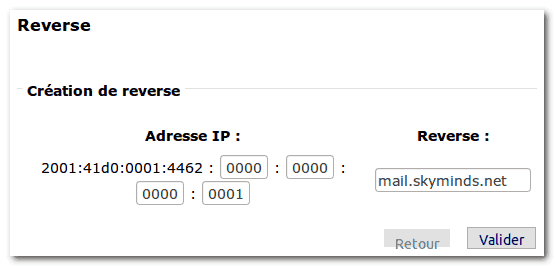
On valide et hop, notre reverse est créé:
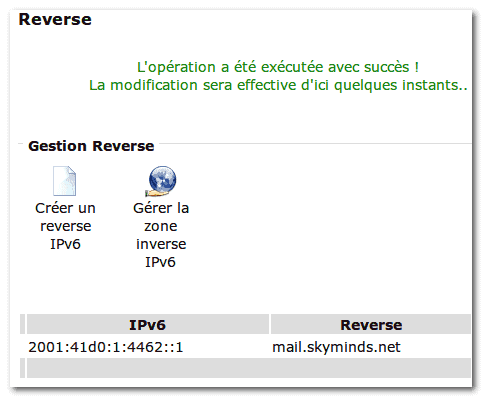
Correction d’erreurs
Quelques petites choses ne fonctionnaient pas correctement dans ma configuration IPv6 :
- tout d’abord, la commande
netstat:netstat -tulpn | grep :53m’indiquait que BIND9 n’écoutait pas sur le port 53 de l’IPv6 (:::53)
- ensuite, la commande
dig:dig @2001:41d0:1:4462::1 SOA skyminds.netretournait l’erreur suivante :
; <<>> DiG 9.8.4-rpz2+rl005.12-P1 <<>> @2001:41d0:1:4462::1 SOA skyminds.net ; (1 server found) ;; global options: +cmd ;; connection timed out; no servers could be reached - enfin le fichier de log
/var/log/syslogindiquait :named: no IPv6 interfaces found
La solution à tout ceci réside dans le fichier /etc/default/bind9 :
nano /etc/default/bind9Code language: JavaScript (javascript)Il suffit de retirer l’argument “-4” de la ligne OPTIONS :
OPTIONS="-u bind"Code language: JavaScript (javascript)Quelques tests
Pour conclure, voici quelques tests à effectuer pour vérifier que tout est en place :
Votre site mérite performance et fiabilité. Grâce à mon expérience, je vous aide à optimiser WordPress/WooCommerce pour des résultats visibles.
Synopsis » Monter un serveur dédié de A à Z
- Serveur dédié : installation d’Apache, PHP, MySQL et Webmin
- Serveur dédié : créer la base de données MySQL et importer WordPress
- Serveur dédié : créer et activer un Virtual Host sous Apache
- Serveur dédié : changer les DNS du nom de domaine et le faire pointer vers le serveur
- Serveur dédié : sécurisation des services avec iptables et fail2ban
- Serveur dédié : sécurisation de la couche TCP/IP
- Serveur dédié : création d’un serveur mail Postfix (sécurisé avec Saslauthd et certificat SSL) et Courier (accès POP et IMAP) utilisant une base MySQL d’utilisateurs/domaines virtuels
- Serveur dédié : sécuriser Apache 2 avec ModSecurity
- Serveur dédié : CHMOD récursif sur des fichiers ou répertoires en ligne de commande
- Serveur dédié : installer APC comme système de cache et configurer Varnish comme reverse-proxy pour Apache pour améliorer les performances
- Serveur dédié : afficher la véritable IP derrière un reverse-proxy comme Varnish
- Serveur dédié : intégrer SSH à WordPress pour mettre à jour le core, les plugins et les thèmes
- Serveur dédié : installer la dernière version d’APC par SVN
- Serveur dédié : analyse des performances du serveur
- Serveur dédié : mettre à jour le noyau Debian de la Kimsufi
- Serveur dédié : sauvegarde automatique des fichiers avec Backup Manager sur le serveur de sauvegarde OVH
- Serveur dédié : configurer la limite mémoire pour PHP et Suhosin
- Bash : supprimer tous les fichiers et sous-répertoires d’un répertoire
- Serveur dédié : impossible de se connecter à un port distant
- Rsync: rapatrier les fichiers du serveur à la maison
- Bash : réparer les tables MySQL en cas de crash
- Serveur dédié : création d’une seedbox avec Transmission
- Serveur dédié : des paquets LAMP à jour sous Debian
- Serveur dédié : mise à jour vers Debian 7 Wheezy
- Serveur dédié : activer X11 forwarding pour SSH
- Serveur dédié : optimiser toutes les images JPG et PNG avec OptiPNG et JpegOptim
- Postfix : résoudre l’erreur “fatal: www-data(33): message file too big”
- Serveur dédié : mise en place de l’IPv6
- WordPress : accorder les bonnes permissions aux fichiers et dossiers avec chown et chmod
- WordPress : héberger les images sur un sous-domaine
- Serveur dédié : ajouter l’authentification SPF, Sender-ID et DKIM à Postfix et Bind9 avec opendkim
- Apache : lorsque le domaine seul (sans WWW) renvoie une erreur 403
- Serveur dédié : sécuriser Apache avec HTTPS (HTTP avec la couche TLS/SSL) en Perfect Forward Secrecy
- Serveur dédié : passer WordPress en HTTPS (TLS/SSL)
- Serveur dédié : configurer Webmin en TLS avec un certificat SSL
- Serveur dédié : configurer Transmission pour accéder au WebUI via TLS-SSL
- Serveur dédié : installer et configurer Varnish 4
- Serveur dédié : passage au mod FastCGI et PHP-FPM avec Apache MPM Worker
- Récupérer un serveur Kimsufi après un plantage de kernel avec le mode rescue OVH
- Serveur dédié : configurer Postfix et Courier pour utiliser TLS-SSL en Perfect Forward Secrecy
- Serveur dédié : retirer Varnish, devenu inutile avec HTTPS
- Serveur dédié : installer la dernière version d’OpenSSL sous Debian
- Serveur dédié : activer l’IP canonique du serveur sous Apache
- Serveur dédié : mise à jour vers PHP 5.6
- MySQL : convertir les tables MyISAM au format InnoDB
- Serveur dédié : optimiser toutes les images GIF avec GIFsicle
- Serveur dédié : migration de MySQL vers MariaDB
- BASH : lister, bloquer et débloquer des adresses IP avec iptables
- Serveur dédié : produire une meilleure réserve d’entropie avec haveged
- Serveur dédié : mettre en place DNSSEC pour sécuriser les DNS du domaine
- Serveur dédié : mise en place du protocole DANE
- 8 règles d’or pour bien déployer DNSSEC et DANE
- Serveur dédié : installer PHP7 FPM avec FastCGI sous Debian
- Serveur dédié : optimiser la couche TCP
- Fail2Ban: protéger Postfix contre les attaques DoS de types AUTH, UNKNOWN et EHLO
- Serveur dédié : mettre à jour Apache pour HTTP/2
- Serveur dédié : ajouter le domaine à la liste HSTS preload
- Serveur dédié : ajouter l’authentification DMARC à Postfix et BIND
- Serveur dédié : à la recherche de l’inode perdue ou comment résoudre le problème “no space left on device”
- Serveur dédié : installer NginX avec support HTTP2 et certificat SSL, PHP, MariaDB sous Debian

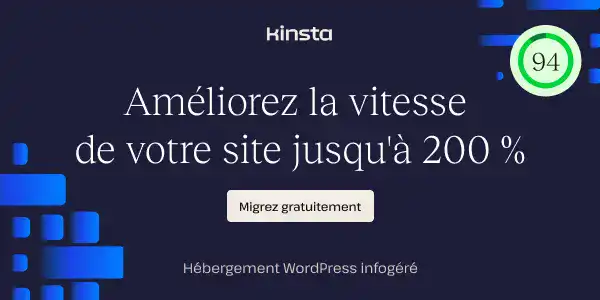
Mise à jour : ajout d’une solution alternative pour l’IP et la passerelle.